Kubernetes集群常用命令
- Namespace
- 查看
- 创建
- 删除
- 配置文件方式
- Pod
- 创建并运行Pod
- 查看Pod
- 访问Pod
- 删除指定Pod
- 配置方式操作
- Label
- 命令方式
- 配置方式
- Deployment
- 命令操作
- 配置操作
- Service
- 创建集群内部可访问的Service
- 创建集群外部也可访问的Service
- 删除Service
- 配置方式
Namespace
查看
# 1 查看所有的ns 命令:kubectl get ns
[root@master ~]# kubectl get ns
NAME STATUS AGE
default Active 20d
kube-node-lease Active 20d
kube-public Active 20d
kube-system Active 20d
# 2 查看指定的ns 命令:kubectl get ns ns名称
[root@master ~]# kubectl get ns kube-system
NAME STATUS AGE
kube-system Active 20d
# 3 指定输出格式 命令:kubectl get ns ns名称 -o 格式参数
# kubernetes支持的格式有很多,比较常见的是wide、json、yaml
[root@master ~]# kubectl get ns kube-system -o yaml
apiVersion: v1
kind: Namespace
metadata:
creationTimestamp: "2021-11-30T12:07:17Z"
name: kube-system
resourceVersion: "8"
selfLink: /api/v1/namespaces/kube-system
uid: 500ba364-475f-4b38-ac87-6694d8e500d9
spec:
finalizers:
- kubernetes
status:
phase: Active
# 4 查看ns详情 命令:kubectl describe ns ns名称
[root@master ~]# kubectl describe ns kube-system
Name: kube-system
Labels: <none>
Annotations: <none>
Status: Active # Active 命名空间正在使用中 Terminating 正在删除命名空间
# ResourceQuota针对namespace做的资源限制
# LimitRange针对namespace中的每个组件做的资源限制
No resource quota.
No LimitRange resource.
创建
# 创建namespace
[root@master ~]# kubectl create ns dev
namespace/dev created
删除
[root@master ~]# kubectl delete ns dev
namespace "dev" deleted
配置文件方式
准备一个yaml文件:ns-dev.yaml
apiVersion: v1
kind: Namespace
metadata:
name: dev
执行对应的创建和删除命令了:
# 创建
[root@master data]# kubectl create -f ns-dev.yaml
namespace/dev created
# 删除
[root@master data]# kubectl delete -f ns-dev.yaml
namespace "dev" deleted
Pod
查看kubernetes集群中的各个组件Pod
[root@master data]# kubectl get pod -n kube-system
NAME READY STATUS RESTARTS AGE
coredns-6955765f44-nkm8n 1/1 Running 5 20d
coredns-6955765f44-sj6zb 1/1 Running 5 20d
etcd-master 1/1 Running 15 20d
kube-apiserver-master 1/1 Running 17 20d
kube-controller-manager-master 1/1 Running 21 20d
kube-flannel-ds-4zld7 1/1 Running 7 19d
kube-flannel-ds-96hzv 1/1 Running 2 19d
kube-flannel-ds-q9fkv 1/1 Running 9 19d
kube-proxy-ggtln 1/1 Running 3 19d
kube-proxy-s8rbr 1/1 Running 14 20d
kube-proxy-t2vzq 1/1 Running 11 19d
kube-scheduler-master 1/1 Running 20 20d
创建并运行Pod
kubernetes没有提供单独运行Pod的命令,都是通过Pod控制器来实现的
# 命令格式: kubectl run (pod控制器名称) [参数]
# --image 指定Pod的镜像
# --port 指定端口
# --namespace/-n 指定namespace
[root@master data]# kubectl run nginx-dev --image=nginx:latest --port=80 --namespace dev
deployment.apps/nginx-dev created
查看Pod
# 查看Pod基本信息
[root@master home]# kubectl get pod -n dev
NAME READY STATUS RESTARTS AGE
nginx-dev-58476b668f-m9z6r 1/1 Running 0 23h
nginx-dev-ectype-985c586cc-4dsmh 1/1 Running 0 23h
# 查看Pod的详细信息
[root@master home]# kubectl describe pod nginx-dev-ectype-985c586cc-4dsmh -n dev
Name: nginx-dev-ectype-985c586cc-4dsmh
Namespace: dev
Priority: 0
Node: node2/192.168.6.130
Start Time: Tue, 21 Dec 2021 11:41:33 +0800
Labels: pod-template-hash=985c586cc
run=nginx-dev-ectype
Annotations: <none>
Status: Running
IP: 10.244.2.11
IPs:
IP: 10.244.2.11
Controlled By: ReplicaSet/nginx-dev-ectype-985c586cc
Containers:
nginx-dev-ectype:
Container ID: docker://49f6547fd6e3fd258b458de5ed6ca6e190fee1409af7d79ad1db74be838ca0f8
Image: nginx:latest
Image ID: docker-pullable://nginx@sha256:d13dca1855de09e2fe392c58a66dd73d4ff4b71da4d1720bcf3f47b48c53ca1d
Port: 80/TCP
Host Port: 0/TCP
State: Running
Started: Tue, 21 Dec 2021 11:42:17 +0800
Ready: True
Restart Count: 0
Environment: <none>
Mounts:
/var/run/secrets/kubernetes.io/serviceaccount from default-token-6rz8v (ro)
Conditions:
Type Status
Initialized True
Ready True
ContainersReady True
PodScheduled True
Volumes:
default-token-6rz8v:
Type: Secret (a volume populated by a Secret)
SecretName: default-token-6rz8v
Optional: false
QoS Class: BestEffort
Node-Selectors: <none>
Tolerations: node.kubernetes.io/not-ready:NoExecute for 300s
node.kubernetes.io/unreachable:NoExecute for 300s
Events: <none>
访问Pod
# 获取PodIP
[root@master home]# kubectl get pod -n dev -o wide
NAME READY STATUS RESTARTS AGE IP NODE NOMINATED NODE READINESS GATES
nginx-dev-58476b668f-m9z6r 1/1 Running 0 23h 10.244.1.2 node1 <none> <none>
nginx-dev-ectype-985c586cc-4dsmh 1/1 Running 0 23h 10.244.2.11 node2 <none> <none>
# 访问Pod
[root@master home]# curl 10.244.2.11
<!DOCTYPE html>
<html>
<head>
<title>Welcome to nginx!</title>
<style>
html { color-scheme: light dark; }
body { width: 35em; margin: 0 auto;
font-family: Tahoma, Verdana, Arial, sans-serif; }
</style>
</head>
<body>
<h1>Welcome to nginx!</h1>
<p>If you see this page, the nginx web server is successfully installed and
working. Further configuration is required.</p>
<p>For online documentation and support please refer to
<a href="http://nginx.org/">nginx.org</a>.<br/>
Commercial support is available at
<a href="http://nginx.com/">nginx.com</a>.</p>
<p><em>Thank you for using nginx.</em></p>
</body>
</html>
删除指定Pod
# 删除指定Pod
[root@master home]# kubectl delete pod nginx-dev-ectype-985c586cc-4dsmh -n dev
pod "nginx-dev-ectype-985c586cc-4dsmh" deleted
# 此时,显示删除Pod成功,但是再查询,发现又新产生了一个
[root@master home]# kubectl get pod -n dev
NAME READY STATUS RESTARTS AGE
nginx-dev-58476b668f-m9z6r 1/1 Running 0 23h
nginx-dev-ectype-985c586cc-tqlpq 1/1 Running 0 84s
# 这是因为当前Pod是由Pod控制器创建的,控制器会监控Pod状况,一旦发现Pod死亡,会立即重建
# 此时要想删除Pod,必须删除Pod控制器
# 查询当前namespace下的Pod控制器
[root@master home]# kubectl get deploy -n dev
NAME READY UP-TO-DATE AVAILABLE AGE
nginx-dev 1/1 1 1 23h
nginx-dev-ectype 1/1 1 1 23h
# 删除此PodPod控制器
[root@master home]# kubectl delete deploy nginx-dev-ectype -n dev
deployment.apps "nginx-dev-ectype" deleted
# 稍等片刻,再查询Pod,发现Pod被删除了
[root@master home]# kubectl get pod -n dev
NAME READY STATUS RESTARTS AGE
nginx-dev-58476b668f-m9z6r 1/1 Running 0 23h
配置方式操作
创建一个pod-nginx.yaml,内容如下:
apiVersion: v1
kind: Pod
metadata:
name: nginx
namespace: dev
spec:
containers:
- image: nginx:latest
name: pod
ports:
- name: nginx-port
containerPort: 80
protocol: TCP
执行对应的创建和删除命令
# 创建
[root@master home]# kubectl create -f pod-nginx.yaml
pod/nginx created
# 删除
[root@master home]# kubectl delete -f pod-nginx.yaml
pod "nginx--dev" deleted
Label
一些常用的Label 示例如下:
- 版本标签:“version”:“release”, “version”:“stable”…
- 环境标签:“environment”:“dev”,“environment”:“test”,“environment”:“pro”
- 架构标签:“tier”:“frontend”,“tier”:“backend”
有两种Label Selector:
-
基于等式的Label Selector
name = slave: 选择所有包含Label中key="name"且value="slave"的对象
env != production: 选择所有包括Label中的key="env"且value不等于"production"的对象
-
基于集合的Label Selector
name in (master, slave): 选择所有包含Label中的key="name"且value="master"或"slave"的对象
name not in (frontend): 选择所有包含Label中的key="name"且value不等于"frontend"的对象
标签的选择条件可以使用多个,此时将多个Label Selector进行组合,使用逗号","进行分隔即可。例如:
name=slave,env!=production
name not in (frontend),env!=production
命令方式
# 为Pod资源打标签
[root@master home]# kubectl label pod nginx version=1.0.0 -n dev
pod/nginx labeled
# 查看Pod标签
[root@master home]# kubectl get pod nginx -ndev --show-labels
NAME READY STATUS RESTARTS AGE LABELS
nginx 1/1 Running 0 143m version=1.0.0
# 为pod资源更新标签
[root@master home]# kubectl label pod nginx version=2.0.0 -n dev --overwrite
pod/nginx labeled
# 查看Pod标签
[root@master home]# kubectl get pod nginx -ndev --show-labels
NAME READY STATUS RESTARTS AGE LABELS
nginx 1/1 Running 0 4h7m version=2.0.0
# 筛选标签
[root@master home]# kubectl get pod -ndev -l version=2.0.0 --show-labels
NAME READY STATUS RESTARTS AGE LABELS
nginx 1/1 Running 0 4h10m version=2.0.0
[root@master home]# kubectl get pod -ndev -l version!=2.0.0 --show-labels
NAME READY STATUS RESTARTS AGE LABELS
nginx-dev-58476b668f-m9z6r 1/1 Running 0 28h pod-template-hash=58476b668f,run=nginx-dev
# 删除标签
[root@master home]# kubectl label pod nginx version- -ndev
pod/nginx labeled
配置方式
apiVersion: v1
kind: Pod
metadata:
name: nginx
namespace: dev
labels:
version: "3.0"
env: "test"
spec:
containers:
- image: nginx:latest
name: pod
ports:
- name: nginx-port
containerPort: 80
protocol: TCP
# 执行对应的更新命令
[root@master data]# kubectl apply -f pod-nginx.yaml
pod/nginx configured
Deployment
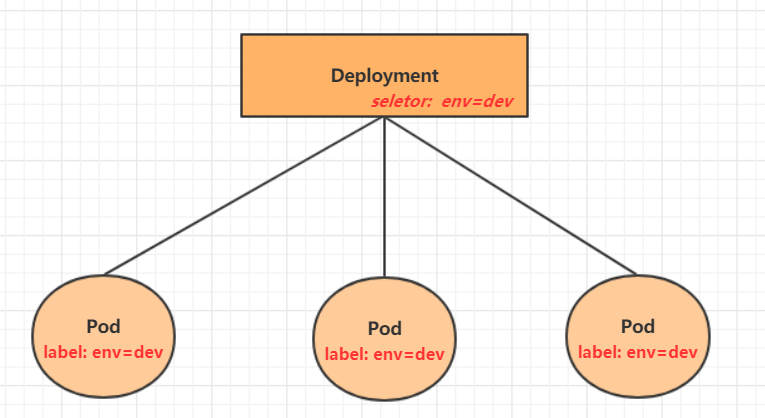
命令操作
# 命令格式: kubectl create deployment 名称 [参数]
# --image 指定pod的镜像
# --port 指定端口
# --replicas 指定创建pod数量
# --namespace 指定namespace
[root@master data]# kubectl run nginx-test --image=nginx:latest --port=80 --replicas=3 -ndev
deployment.apps/nginx-test created
# 查看创建的Pod
[root@master data]# kubectl get pod -ndev
NAME READY STATUS RESTARTS AGE
nginx 1/1 Running 0 4h48m
nginx-dev-58476b668f-m9z6r 1/1 Running 0 28h
nginx-test-5687b54bfc-kc9mw 1/1 Running 0 2m2s
nginx-test-5687b54bfc-rrbgb 1/1 Running 0 2m2s
nginx-test-5687b54bfc-wc9md 1/1 Running 0 2m2s
# 查看deployment的信息
# UP-TO-DATE:成功升级的副本数量
# AVAILABLE:可用副本的数量
[root@master data]# kubectl get deploy -ndev
NAME READY UP-TO-DATE AVAILABLE AGE
nginx-dev 1/1 1 1 29h
nginx-test 3/3 3 3 26m
# 查看选择器
[root@master data]# kubectl get deploy -ndev -owide
NAME READY UP-TO-DATE AVAILABLE AGE CONTAINERS IMAGES SELECTOR
nginx-dev 1/1 1 1 29h nginx-dev nginx:latest run=nginx-dev
nginx-test 3/3 3 3 33m nginx-test nginx:latest run=nginx-test
# 查看deployment的详细信息
[root@master data]# kubectl describe deploy nginx-test -ndev
Name: nginx-test
Namespace: dev
CreationTimestamp: Wed, 22 Dec 2021 16:19:26 +0800
Labels: run=nginx-test
Annotations: deployment.kubernetes.io/revision: 1
Selector: run=nginx-test
Replicas: 3 desired | 3 updated | 3 total | 3 available | 0 unavailable
StrategyType: RollingUpdate
MinReadySeconds: 0
RollingUpdateStrategy: 25% max unavailable, 25% max surge
Pod Template:
Labels: run=nginx-test
Containers:
nginx-test:
Image: nginx:latest
Port: 80/TCP
Host Port: 0/TCP
Environment: <none>
Mounts: <none>
Volumes: <none>
Conditions:
Type Status Reason
---- ------ ------
Available True MinimumReplicasAvailable
Progressing True NewReplicaSetAvailable
OldReplicaSets: <none>
NewReplicaSet: nginx-test-5687b54bfc (3/3 replicas created)
Events:
Type Reason Age From Message
---- ------ ---- ---- -------
Normal ScalingReplicaSet 38m deployment-controller Scaled up replica set nginx-test-5687b54bfc to 3
# 删除
[root@master data]# kubectl delete deploy nginx-test -ndev
deployment.apps "nginx-test" deleted
配置操作
创建一个deploy-nginx.yaml,内容如下:
apiVersion: apps/v1
kind: Deployment
metadata:
name: nginx
namespace: dev
spec:
replicas: 3
selector:
matchLabels:
run: nginx
template:
metadata:
labels:
run: nginx
spec:
containers:
- image: nginx:latest
name: nginx
ports:
- containerPort: 80
protocol: TCP
# 创建:
[root@master data]# kubectl create -f deploy-nginx.yaml
deployment.apps/nginx-deploy created
# 删除:
[root@master data]# kubectl delete -f deploy-nginx.yaml
deployment.apps "nginx-deploy" deleted
Service
Service可以看作是一组同类Pod对外的访问接口。借助Service,应用可以方便地实现服务发现和负载均衡。
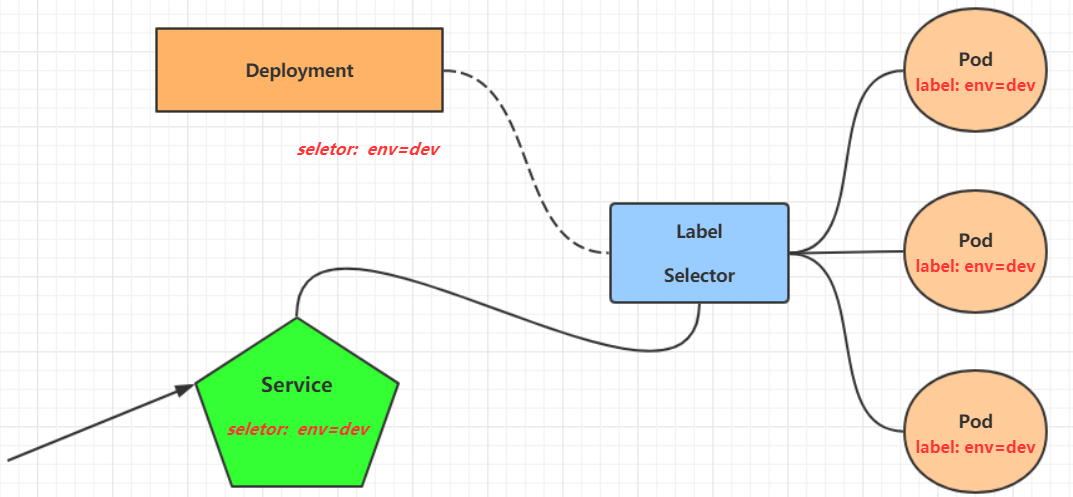
创建集群内部可访问的Service
# 暴露Service
[root@master data]# kubectl expose deploy nginx-deploy --name svc-nginx-deploy-test --type=ClusterIP -ndev
service/svc-nginx-deploy-test exposed
# 查看service
[root@master data]# kubectl get svc svc-nginx-deploy-test -ndev -owide
NAME TYPE CLUSTER-IP EXTERNAL-IP PORT(S) AGE SELECTOR
svc-nginx-deploy-test ClusterIP 10.109.82.64 <none> 80/TCP 109s run=nginx
# 这里产生了一个CLUSTER-IP,这就是service的IP,在Service的生命周期中,这个地址是不会变动的
# 可以通过这个IP访问当前service对应的Pod
[root@master data]# curl 10.109.82.64:80
<!DOCTYPE html>
<html>
......
<title>Welcome to nginx!</title>
......
</html>
创建集群外部也可访问的Service
# 上面创建的Service的type类型为ClusterIP,这个ip地址只用集群内部可访问
# 如果需要创建外部也可以访问的Service,需要修改type为NodePort
[root@master data]# kubectl expose deploy nginx-deploy --name=svc-nginx-deploy-test2 --type=NodePort --port=80 --target-port=80 -ndevservice/svc-nginx-deploy-test2 exposed
# 此时查看,出现了NodePort类型的Service,而且有一对Port(80:31569/TCP)
[root@master data]# kubectl get svc svc-nginx-deploy-test2 -ndev -owide
NAME TYPE CLUSTER-IP EXTERNAL-IP PORT(S) AGE SELECTOR
svc-nginx-deploy-test2 NodePort 10.104.82.11 <none> 80:31569/TCP 4m27s run=nginx
# 接下来就可以通过集群外的主机访问 节点IP:31928访问服务了
# 例如在的电脑主机上通过浏览器访问下面的地址
http://192.168.6.128:31569

删除Service
[root@master data]# kubectl delete svc svc-nginx-deploy-test -ndev
service "svc-nginx-deploy-test" deleted
配置方式
创建svc-nginx.yaml,内容如下:
apiVersion: v1
kind: Service
metadata:
name: svc-nginx-deploy-test-file
namespace: dev
spec:
clusterIP: 10.109.179.231 #固定svc的内网ip
ports:
- port: 80
protocol: TCP
targetPort: 80
selector:
run: nginx
type: ClusterIP
# 创建命令:
[root@master data]# kubectl create -f svc-nginx.yaml
service/svc-nginx-deploy-test-file created
# 删除命令:
[root@master data]# kubectl delete -f svc-nginx.yaml
service "svc-nginx-deploy-test-file" deleted
至此,已经介绍完了Namespace、Pod、Label、Deployment、Service资源的基本操作。
最后
以上就是开放马里奥最近收集整理的关于Kubernetes集群常用命令的全部内容,更多相关Kubernetes集群常用命令内容请搜索靠谱客的其他文章。








发表评论 取消回复